jumanto.com – Cara Menghilangkan Garis Merah Biru Hijau di Word. Microsoft office adalah aplikasi perkantoran yang sangat familiar bagi orang Indonesia dan digunakan sehari-hari seperti untuk membuat laporan, skripsi, tabel angsuran, dan sebagainya. Salah satu aplikasi office yang banyak dipakai adalah microsoft word.
Sesuai dengan namanya, ms word memang lebih banyak digunakan untuk menulis, baik surat resmi, surat non resmi, undangan, laporan, skripsi, dan sebagainya.
Di saat sedang menulis di Microsoft Word, salah satu yang bikin tulisan tidak enak untuk dilihat adalah, munculnya garis merah di word, dan terkadang muncul juga garis biru atau hijau di ms word.
Contoh garis merah dan biru di microsoft word seperti ini:

Lalu, sebenarnya apa maksud, arti, dan fungsi tanda garis merah hijau biru di word ini sih? Mengapa ada garis merah di word?
Baca juga: 7 cara membuat tabel di word.
Kenapa Ada Garis Merah di Word?
Sebelum kita bahasa cara membuat garis merah di word hilang, kita pelajari dulu mengapa garis merah pada word ini ada.
Saat kita copy data dari internet lalu di paste di word, dan muncul garis warna merah, biru dan hiju, itu sebenarnya merupakan notifikasi dari word bahwa tulisan tersebut tidak sesuai dengan settingan bahasa, spelling & grammar yang diatur di dalam ms word kita.
Jadi di komputer kita, itu ada settingan bahasa, lalu dari bahasa tersebut, ms word akan mengidentifikasi apakah tulisan kita di word sesuai grammar dan spellingnya atau tidak.
Jika tidak sesuai, maka akan muncul garis merah, biru atau hijau di word.
Garis berwarna ini biasanya muncul jika kita mensetting bahasa di word kita tidak ke dalam Bahasa Indonesia, jika teks yang kita tulis tidak dalam bahasa Indonesia.
Jika kita tulis dalam bahasa Inggris, tidak muncul garis merah, ini contohnya, silakan bandingkan.
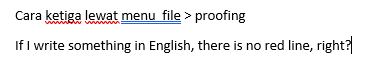
Yang atas ada garis merah dan biru, sementara yang bawah karena bahasa Inggrisnya benar, tidak muncul garis berwarna.
Baca juga: 3 Trik Cara Menampilkan Ruler di Word.
Arti dan Fungsi Tanda Garis Merah di Word
Sebagian dari kalian mungkin ada yang bertanya, apa maksud garis merah di word dan fungsinya apa.
Berikut ini penjelasan singkatnya:
- fungsi garis merah di word: menandakan jika spelling di tulisan kita tidak sesuai dengan spelling settingan bahasa di ms word.
- arti dari garis biru atau hijau di word: menandakan jika tulisan kita di word tidak sesuai dengan grammarnya (grammar error), misal harusnya huruf besar pakai huruf kecil dan sebaliknya, atau jarak spasi terlalu lebar karena kepencet spasi di keyboard dua kali, seperti kasus saya di atas.
Nah, kurang lebih itulah penjelasan arti, maksud dan fungsinya.
Baca juga: 7 Cara Menghapus Tabel di Word.
3 Cara Menghilangkan Garis Merah di Word Serta Biru dan Hijau
Untuk menghilangkan tanda berwarna ini, bisa menggunaka versi word mana saja, bisa 2007, 2010, 2013, 2016, dan 2019.
Di tutorial kali ini saya gunakan MS Word 2019.
Namun untuk versi di bawahnya, gak jauh beda.
Berikut ini langkah lengkapnya (Silakan lihat video di bawah ini)
#1. Cara cepat hilangkan garis merah di word
Cara pertama ini sering saya lakukan jika ingin cepat menghilangkan garis merah hijau dan biru yang muncul di bawah tulisan word.
Berikut ini langkahnya:
- blok semua tulisan, dengan tekan tombol Ctrl + A di keyboard.
- di sebelah bawah ada tulisan English (United States), klik di sini.
- Akan muncul pilihan Language, seperti gambar berikut:

cara cepat menghilangkan tanda warna merah di bawah tulisan word - Pilih Indonesian > Klik OK atau klik 2 x di Indonesian.
- Maka warna merah akan hilang dari bawah tulisan word kita.
#2. cara menghilangkan garis bawah merah di word secara permanen
Cara ngilangin garis merah di word yang kedua ini berguna agar nantinya tidak muncul lagi garis seperti ini saat mengetik di word.
Jadi lebih cocok buat dipakai untuk sudah sudah firm menggunakan format bahas Indonesia misalkan.
Berikut ini langkahnya:
- pilih menu file di kiri atas ms word.

ngilangin garis merah di word - pilih option.

langkah membuang garis merah keriting di word - pilih proofing.

langkah membuang garis merah keriting di word - hilangkan tanda centang atau ceklist di “Check Spelling as you type” dan “Mark grammar errors as you type“. setelah itu klik OK.
- setelah itu garis merah dan biru atau hijau pun akan hilang dari ms word kita.
#3. Cara ketiga untuk menghilangkan garis keriting merah di word
Cara selanjutnya, kita bisa juga menghilangkan garis keriting warna merah dengan langkah berikut ini:
- blok semua tulisan dengan tekan dan tahan tombol CTRL + A di keyboard.
- pilih menu review > Language > Set Proofing Language.

cara menghilangkan tanda merah di word - Klik dua kali di tulisan Indonesian atau Klik Indonesian dan klik OK.

tanda warna merah di word dihilangkan - Maka garis warna merah dan biru pun hilang dari office word.
Kesimpulan
Itulah 3 cara mematikan garis merah di word.
Rekomendasi saya, gunakan yang pertama atau kedua. Jika ingin permanen, pakai yang kedua.
Demikian tutorial cara menghilangkan garis merah, biru dan hijau di word dari saya, silakan subscribe channel youtube Tutorial office untuk tutorial terbaru. Baca juga: Cara Menulis Arab di Word.